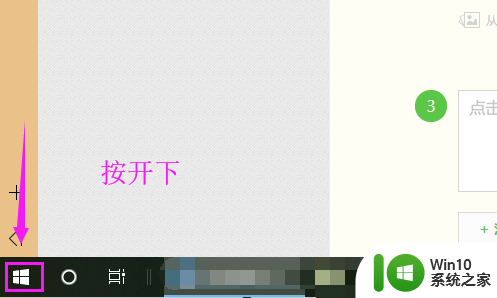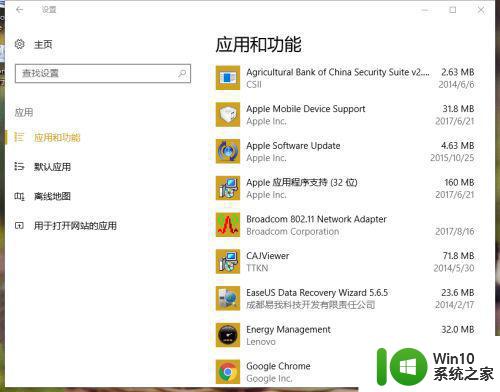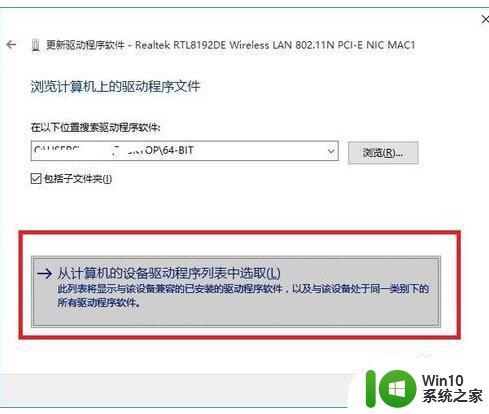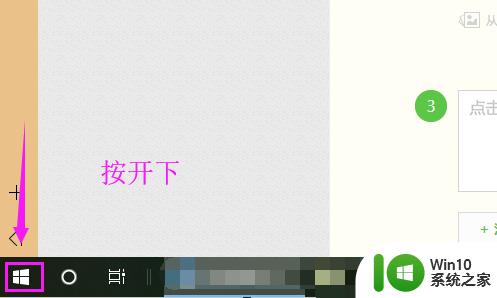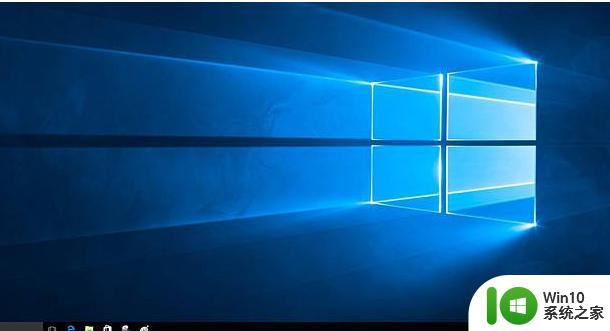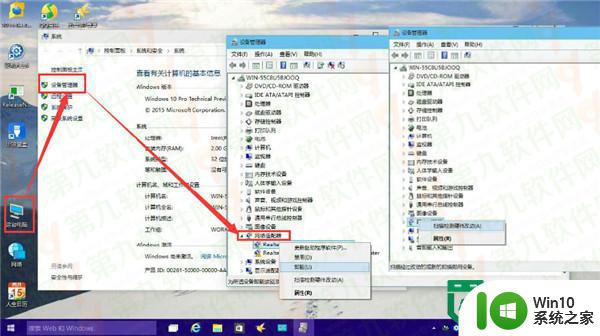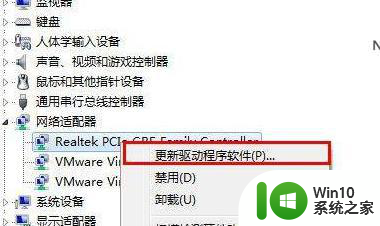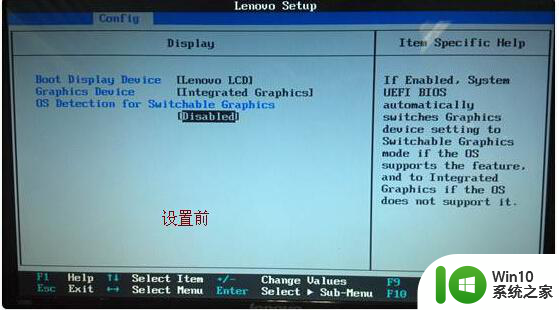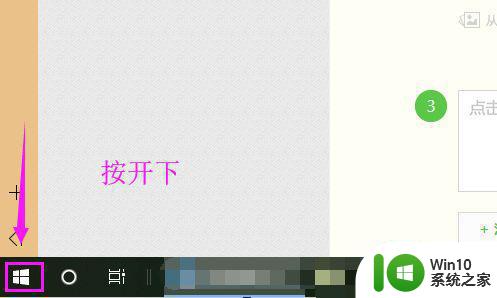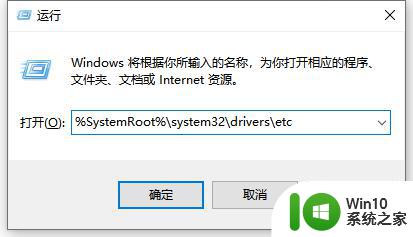win10检测不到wlan网卡也没问题该怎么解决 win10无法识别无线网卡怎么办
更新时间:2024-08-16 13:07:09作者:yang
近期有用户反映,在使用Windows 10系统时遇到了无线网卡无法被识别的问题,即使重新安装驱动程序也无济于事,这种情况可能是由于系统更新或者硬件故障引起的。如果你也遇到了类似的问题,不要担心我们可以采取一些方法来解决这个问题。接下来我们将介绍一些解决方案,帮助你解决Win10无法识别无线网卡的困扰。
解决方法:
1、首先在Win10笔记本无线图标上右键,在弹出的右键菜单中,点击进入“打开网络和共享中心”。
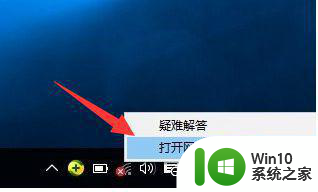
2、点击左侧的“更改适配器设置”,之后会进入网络连接设置界面,然后找到“WLAN无线网络”,然后在其图标上鼠标右键,在弹出的菜单中,点击“诊断”。
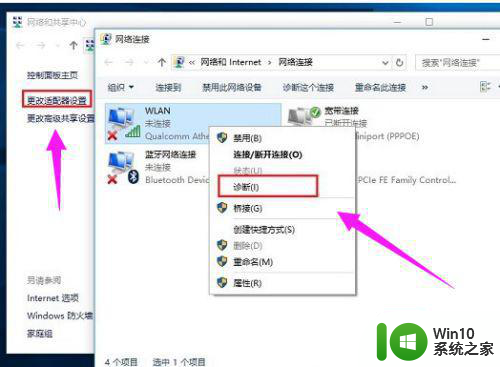
3、点击“尝试以管理员身份进行这些修复”操作。
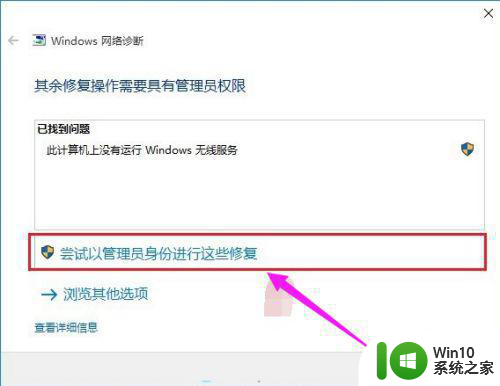
4、成功启动Windows无线服务后,无线图标上的红叉就会消失,此时点击无线网络图标,就可以成功搜索与连接Wifi无线网络了。
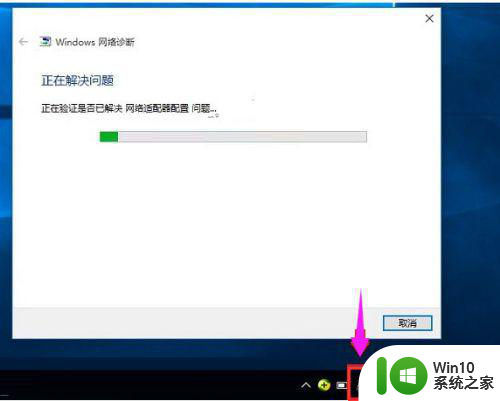
以上就是win10检测不到wlan网卡也没问题该怎么解决的全部内容,还有不懂得用户就可以根据小编的方法来操作吧,希望能够帮助到大家。